Rumah >Tutorial sistem >Siri Windows >Apakah yang perlu saya lakukan jika tiada pilihan WLAN untuk sambungan rangkaian win11?
Apakah yang perlu saya lakukan jika tiada pilihan WLAN untuk sambungan rangkaian win11?
- WBOYWBOYWBOYWBOYWBOYWBOYWBOYWBOYWBOYWBOYWBOYWBOYWBke hadapan
- 2024-03-16 18:30:091029semak imbas
Apabila kita menggunakan sistem win11, kita perlu menyambung ke Internet untuk mengakses Internet, tetapi ramai pengguna bertanya apa yang perlu dilakukan jika tiada pilihan WLAN untuk sambungan rangkaian win11? Pengguna boleh menyemak sama ada terdapat masalah dengan penghala atau mematikan perkhidmatan rangkaian wifi untuk meneroka. Biarkan laman web ini dengan teliti memperkenalkan kepada pengguna analisis masalah sambungan rangkaian win11 tanpa WLAN.
Analisis masalah sambungan rangkaian win11 tanpa WLAN
Kaedah 1: Masalah penghala
1 Sahkan sama ada masalah itu berkaitan dengan Wi-Fi Anda boleh menggunakan telefon bimbit anda untuk menyambung ke Wi-Fi.
2 Jika ia bukan masalah Wi-Fi, berkemungkinan antara muka rangkaian wayarles rosak dan penghala perlu dibaiki atau diganti.
Kaedah 2: Matikan perkhidmatan rangkaian wifi
1 Mula-mula buka menu "Mula" dan masukkan "Tetapan".
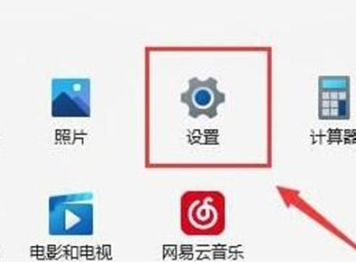
2. Pilih "Menyelesaikan Masalah".
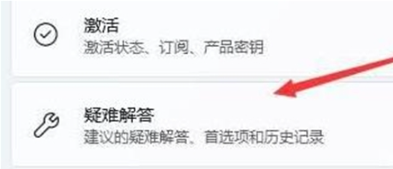
3 Pilih "Penyelesai Masalah Lain" dalam senarai.
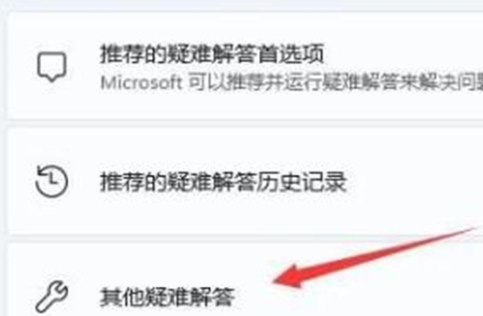
4. Klik "Sambungan Internet" di sebelah kanan "Run" untuk memulakan diagnosis.
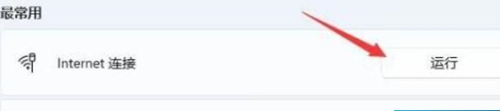
Kaedah 3: Kekurangan pemacu port rangkaian terkini
1 Mula-mula buka menu "Mula", cari dan buka "Pengurus Peranti".
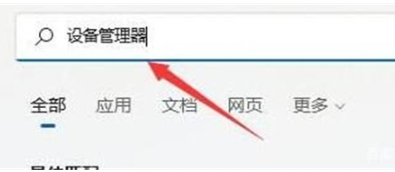
2. Cari peranti kad rangkaian wayarles di bawah penyesuai kuasa rangkaian, klik kanan dan pilih "Kemas Kini Pemacu".
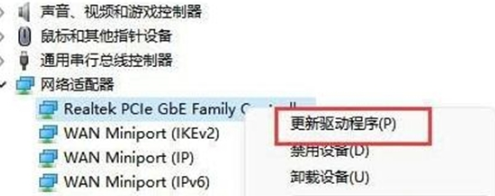
3. Pilih "Cari secara automatik untuk pemacu" untuk membenarkan komputer mencari dan memasang pemacu yang diperlukan secara automatik.
Kaedah 4: Tetapan Perkhidmatan
1 Mula-mula, klik "Menu Mula" atau "Butang Carian".
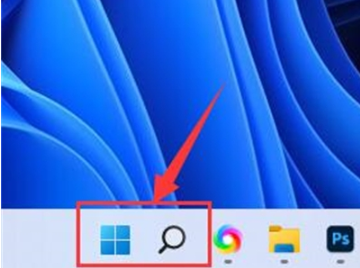
2.
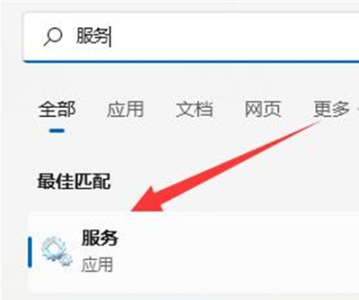
3. Dalam senarai perkhidmatan, cari perkhidmatan "WLANAutoConfig" dan klik dua kali untuk membukanya.
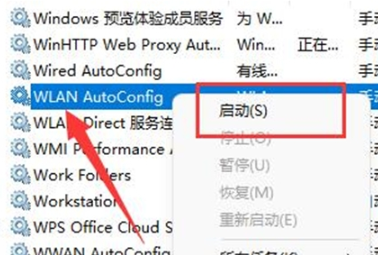
4 Tukar "Jenis Permulaan" kepada "Automatik" dan klik butang "Mula" di bawah.
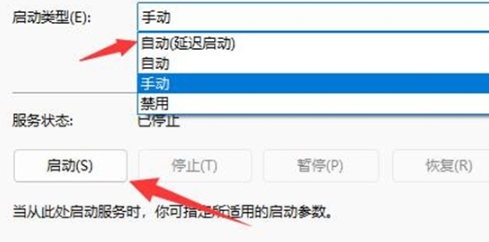
5 Akhir sekali, klik "OK" untuk menyimpan perubahan dan mulakan semula komputer, jadi anda sepatutnya dapat melihat ikon Wi-Fi.
Kaedah Kelima: Tetapkan Semula Rangkaian
1 Mula-mula, buka "Tetapan" dan masukkan "Rangkaian dan Internet".
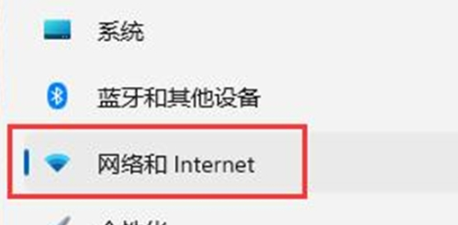
2. Pilih "Tetapan Rangkaian Lanjutan".

3. Klik "Set Semula Rangkaian".
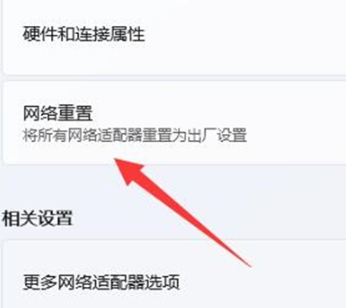
4 Akhir sekali, klik "Reset Now" untuk menyelesaikan masalah. (Komputer akan dimulakan semula secara automatik, ingat untuk menyimpan fail).
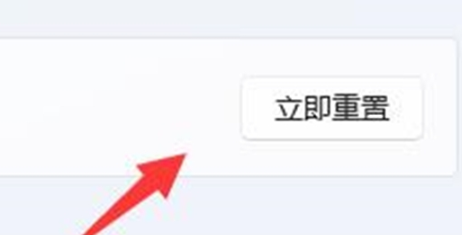
Atas ialah kandungan terperinci Apakah yang perlu saya lakukan jika tiada pilihan WLAN untuk sambungan rangkaian win11?. Untuk maklumat lanjut, sila ikut artikel berkaitan lain di laman web China PHP!
Artikel berkaitan
Lihat lagi- Bagaimana untuk menambah ruang pada pemacu c dalam sistem win11
- Bagaimana untuk melangkau rangkaian pada komputer baru win11
- Penyelesaian masalah restart automatik win7: ia boleh diselesaikan dalam masa 1 minit
- Perisian manakah yang terbaik untuk kemas kini pemacu? 'Lampiran: Perisian yang disyorkan untuk mengemas kini pemacu sistem WINDOWS komputer'

